Como copiar apenas um detalhamento entre pavimentos?
Quando desejado copiar apenas um detalhamento específico da edificação sem a necessidade de copiar todo o croqui já lançado, executa-se procedimento distinto do material supracitado. Neste cenário, a cópia é realizada com os comandos "Copiar com ponto base", detalhado na sequência.
Definição da altura padrão
Para que a elevação dos elementos do detalhamento seja mantida do pavimento de origem para o pavimento de destino é preciso manter a mesma altura padrão entre ambos os pavimentos.
- Abra o croqui de projeto do pavimento de origem da cópia, e verifique qual o valor da Altura (situado na guia Lançamento - grupo Rede - campo Altura) de referência ao pavimento. Para o presente exemplo, observou-se altura de -10 cm no pavimento de origem;
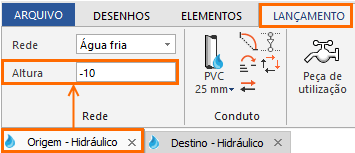
- Em seguida, abra o croqui de projeto do pavimento de destino da cópia, ou seja, para o qual o detalhamento será copiado, junto ao programa AltoQi Builder;
- Defina o valor da Altura (situado na guia Lançamento - grupo Rede - campo Altura) já observada para o pavimento de origem da cópia. Para o presente exemplo, alterou-se a altura de 300 cm para -10 cm, igual à do pavimento de origem.

Cópia do detalhamento para outro pavimento
- Agora, abra o croqui de projeto do pavimento de origem novamente;
- Selecione o detalhamento desejado, como ilustrado na figura abaixo:
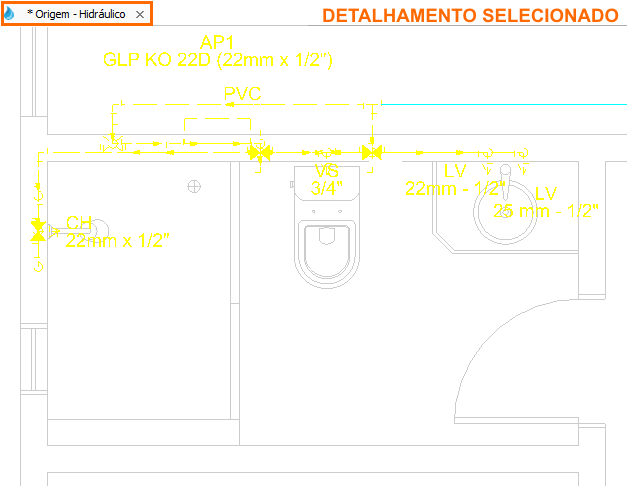
- Clique no comando "Copiar com ponto base"
 , localizado na guia Desenhos, grupos Editar;
, localizado na guia Desenhos, grupos Editar;
Se a mensagem mostrada na imagem abaixo, informando que "Alguns elementos não podem ser copiados porque estão subordinados a outros elementos que não foram selecionados", for exibida, pode-se clicar em "Ok".
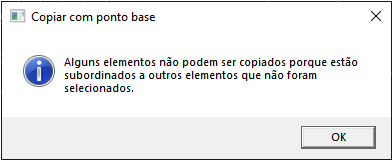
- Abra o croqui de projeto do pavimento de destino;
- Clique no comando "Colar (clipboard)"
 , e perceba que o detalhamento selecionado ficará como referência para posicionar no pavimento de destino;
, e perceba que o detalhamento selecionado ficará como referência para posicionar no pavimento de destino;
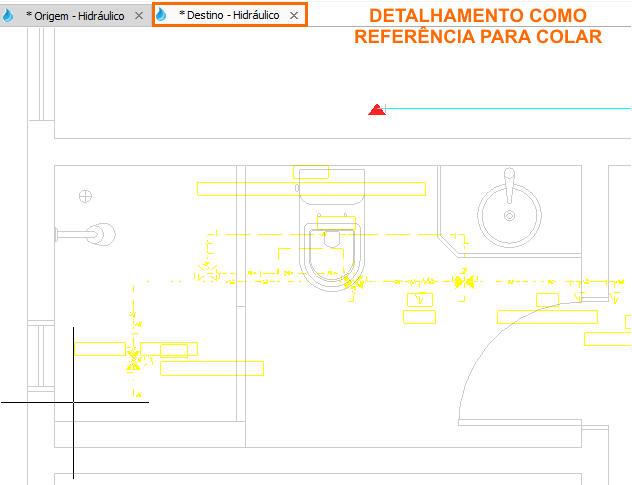
- Defina a posição do detalhamento clicando sobre um ponto de referência.
Detalhamento não posicionado adequadamente
Caso o detalhamento não tenha sido posicionado de modo adequado, é possível movê-lo com emprego do comando Mover (situado na guia Desenho - grupo Manipular).
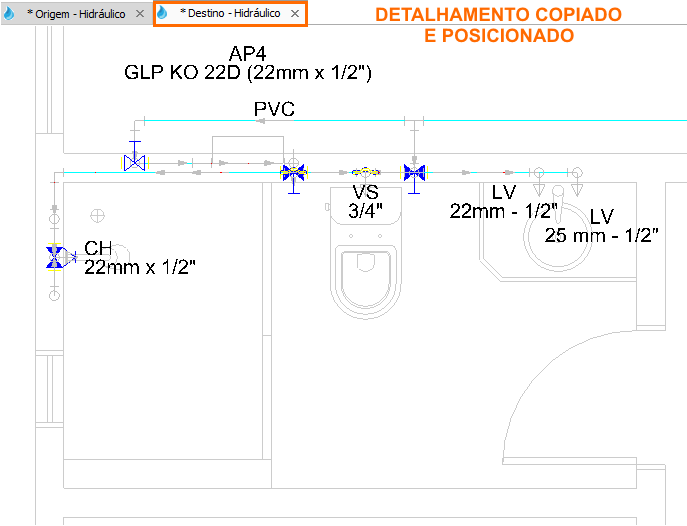
Com este procedimento, será possível copiar o detalhamento desejado, de um croqui de projeto, para outro pavimento em que este lançamento seja equivalente.
![Brand Vertical-PRINCIPAL-1.png]](https://suporte.altoqi.com.br/hs-fs/hubfs/Brand%20Vertical-PRINCIPAL-1.png?width=70&height=63&name=Brand%20Vertical-PRINCIPAL-1.png)